Программный комплекс для электронного документооборота контролирующих органов с внешними организациями «Астрал Отчет»
| Вид материала | Отчет |
Содержание7. Взаимодействие с Пенсионным фондом РФ Описание кнопок закладки ПФР |
- Лекция 2 Электронные документы и возможности электронного документооборота, 302.36kb.
- Правила электронного документооборота (далее Правила эдо) Правила электронного документооборота,, 162.25kb.
- Набор требований, условий и регламентных процедур сторон, участвующих в информационном, 217.37kb.
- Краткое описание системы электронного документооборота ?Дело?, 76.6kb.
- Учебно-методический комплекс по курсу Современные отечественные системы автоматизации, 1287.95kb.
- Концепция создания системы электронного документооборота и раскрытия в информационно-телекоммуникационной, 238.56kb.
- Контрольное задание 2 по теме «создание мультимедиа проекта», 121.72kb.
- Реферат по дисциплине "Информационные системы" на тему "Маркетинговая политика продвижения, 240.84kb.
- Форма описания лучших практик Региональная системы защищенного электронного документооборота, 116.81kb.
- Системы электронного документооборота уже активно применяются на крупных и средних, 101.19kb.
7. Взаимодействие с Пенсионным фондом РФ
7.1.Необходимые настройки
Для взаимодействия с Пенсионным фондом ПФР должны быть соблюдены некоторые условия:
7.1.1) У пользователя должно быть заключено соглашение с ПФР.
7.1.2) Должен быть установлен «сертификат отправителя» (директора организации) в хранилище сертификатов: личные и другие пользователи.
7.2. Описание интерфейса
При выборе закладки «ПФР» перед пользователем появляется основное рабочее окно вида показанного на рис .97
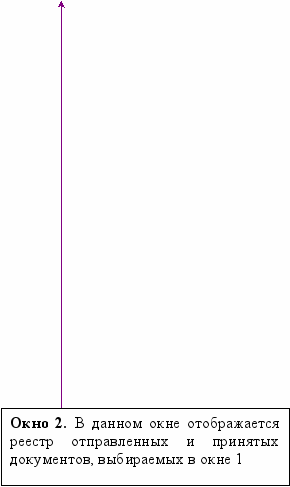
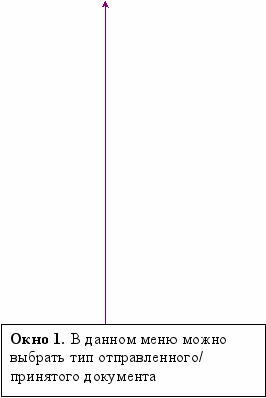
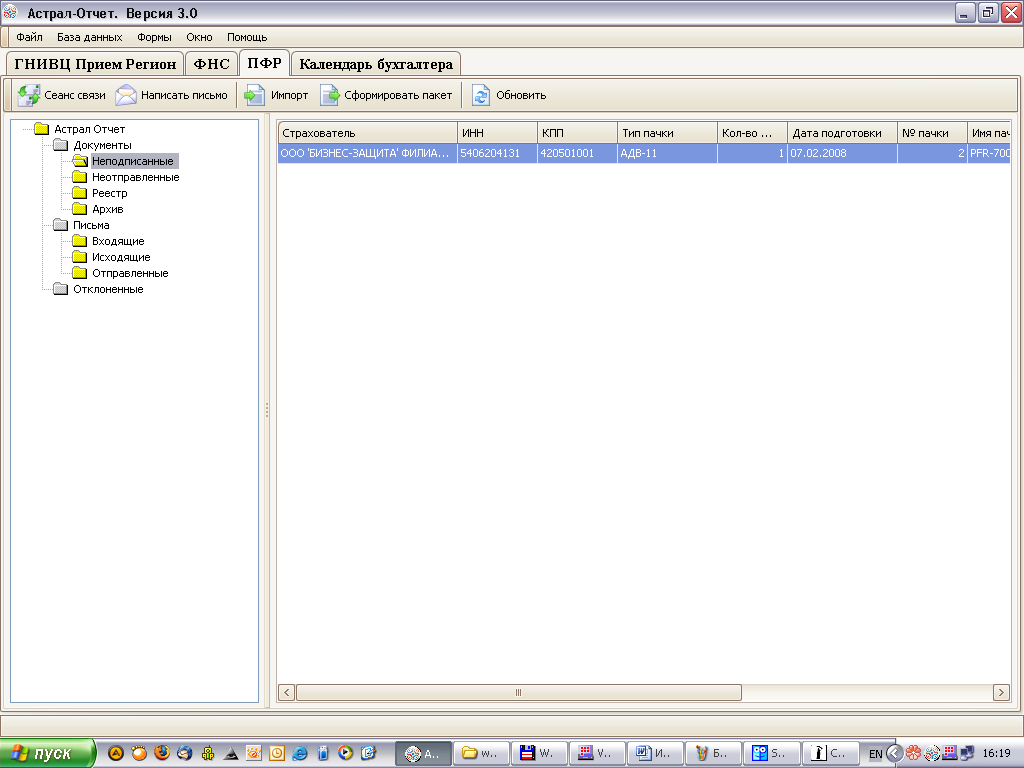
Рис. 97
Описание кнопок закладки ПФР
-
 Отвечает за прием и передачу данных. Это единственная кнопка, при нажатии которой данные реально отправляются и принимаются, все остальные кнопки лишь готовят данные к отправке.
Отвечает за прием и передачу данных. Это единственная кнопка, при нажатии которой данные реально отправляются и принимаются, все остальные кнопки лишь готовят данные к отправке.
-
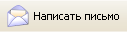 Открывает окно создания писем в ПФР
Открывает окно создания писем в ПФР
-
 Отвечает за импорт файла электронной отчетности.
Отвечает за импорт файла электронной отчетности.
-
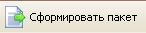 Формирует пакет для отправки из импортированных файлов
Формирует пакет для отправки из импортированных файлов
 Обновляет список имеющихся документов. При этом происходит перечитывание каталога содержащего документы и обновление информации в диалоговом окне. Требуется, в случае если пользователь производит ручные файловые манипуляции.
Обновляет список имеющихся документов. При этом происходит перечитывание каталога содержащего документы и обновление информации в диалоговом окне. Требуется, в случае если пользователь производит ручные файловые манипуляции.
7.3. Работа с неподписанными документами
При выборе в окне 1 папки “неподписанная” в окне 2 отображается основная информация об имеющихся неподписанных документах. Внимание!: в окне пакетов отображаются только отчеты формата 7.0, у которых регистрационный номер страхователя в ПФР совпадает, с указанным в реквизитах программы.
Здесь можно произвести следующие действия:
- “Импортировать” данные из внешних источников. Нажав кнопку
 , при этом перед пользователем появится стандартное диалоговое окно выбора файлов (рис.98).
, при этом перед пользователем появится стандартное диалоговое окно выбора файлов (рис.98).
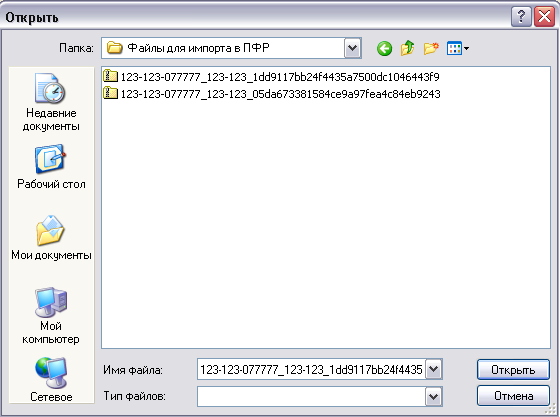
Рис.98
Пользователь должен указать файлы для импорта. Программа проверит эти файлы и если они допустимы в документообороте с ПФР, то они будут скопированы в каталог «Неподписанной корреспонденции» и отобразятся в соответствующем окне (рис.99).
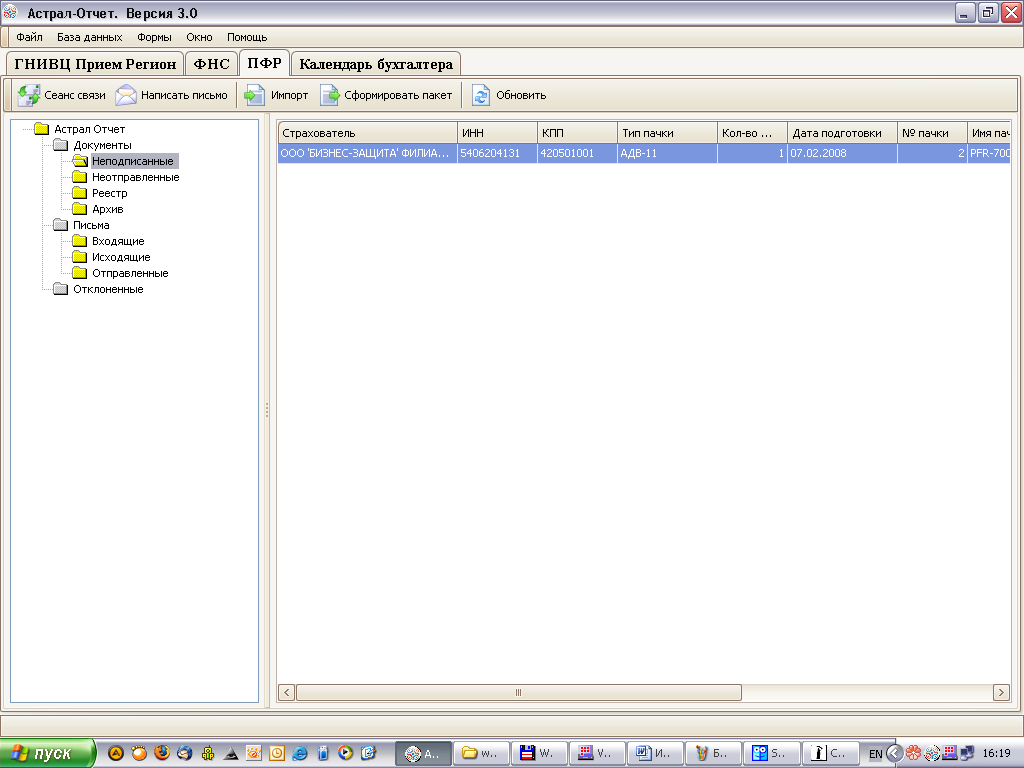
Рис.99
- «Обновить»
 список имеющихся документов. При этом происходит перечитывание каталога, содержащего документы, и обновление информации в диалоговом окне. Требуется в случае, если пользователь производит ручные файловые манипуляции.
список имеющихся документов. При этом происходит перечитывание каталога, содержащего документы, и обновление информации в диалоговом окне. Требуется в случае, если пользователь производит ручные файловые манипуляции.
- Просмотреть имеющиеся документы. Для этого нажмите правой кнопкой мыши по «пачке» документов, и выберите: «Открыть». При этом появится окно, показанное на Рис. 100.
- Удалить имеющиеся документы. Для этого нажмите правой кнопкой мыши по «пачке» документов, и выберите: «Удалить»
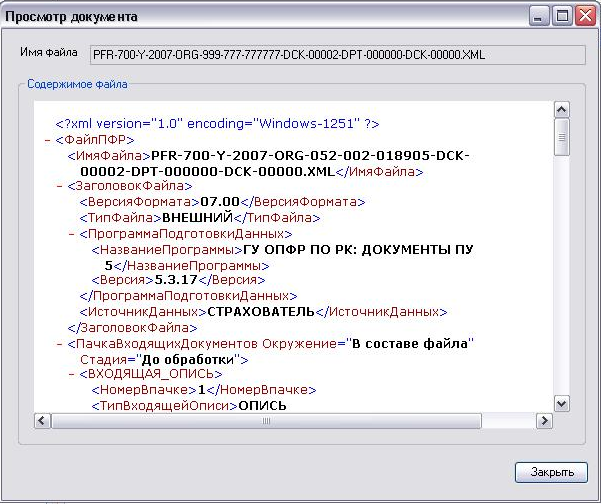
Рис. 100
- «Сформировать пакет для отправки». При этом производятся базовые проверки документов (что среди документов есть одна, и только одна форма АДВ, и не менее одной формы СЗВ-4), затем пользователю предлагается ввести пароль и пакет документов готовится к отправке. Выводятся результаты операции (Рис. 101)
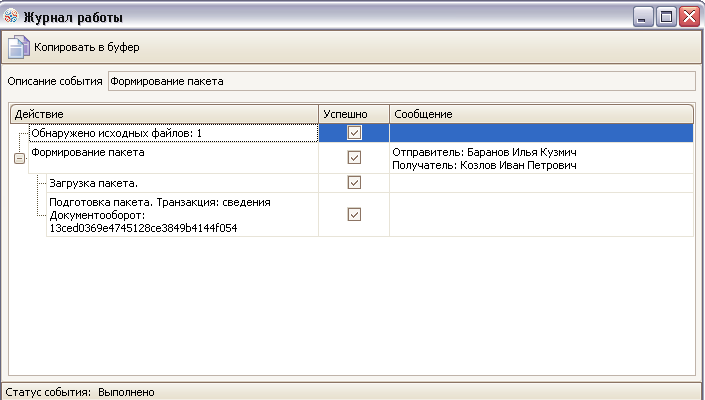
Рис. 101
Если подготовка пакета завершена успешно, документы удаляются из неподписанной исходящей корреспонденции и пользователь перемещается в окно «неотправленной корреспонденции».
7.4. Работа с неотправленной корреспонденцией
В окне «неотправленной корреспонденции» отображаются подготовленные к отправке, но ещё НЕ отправленные пакеты документов (Рис.102).
Здесь можно произвести следующие действия:
- «Просмотреть» имеющиеся документы. Для этого нажмите правой кнопкой мыши по «пачке» документов, и выберите: «Открыть». При этом появится окно, показанное на Рис. 100.
